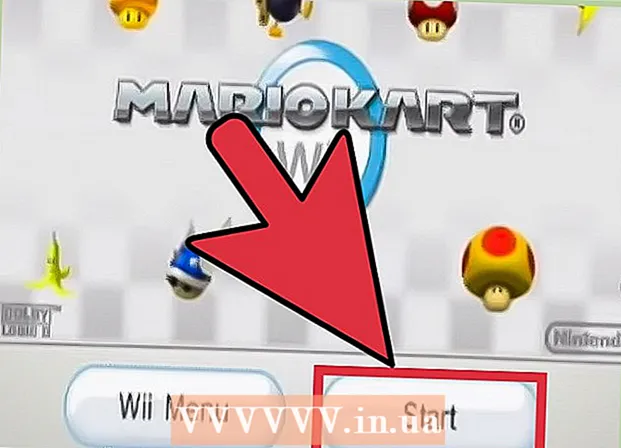Avtor:
Ellen Moore
Datum Ustvarjanja:
11 Januar 2021
Datum Posodobitve:
29 Junij 2024

Vsebina
- Koraki
- 1. del od 7: Priprava na odstranitev
- 2. del od 7: Prekliči avtorizacijo Apple ID v iTunes (Windows)
- 3. del od 7: Prekliči avtorizacijo Apple ID v iTunes (macOS)
- 4. del od 7: Preklic avtorizacije mobilne naprave
- 5. del od 7: Prekini avtorizacijo Mac
- 6. del od 7: Predložitev zahteve za izbris računa
- 7. del od 7: Onemogočanje iMessage
V tem članku vam bomo pokazali, kako izbrisati svoj račun Apple ID. Ko odstranite Apple ID in prekinete avtorizacijo računalnikov in mobilnih naprav, pri Apple Support vložite zahtevo za brisanje računa. Po izbrisu računa ga ne bo mogoče obnoviti ali znova aktivirati.
Koraki
1. del od 7: Priprava na odstranitev
 1 Poskrbite, da res želite odstraniti svoj Apple ID. V tem primeru boste izgubili dostop do nakupov in storitev, povezanih z vašim Apple ID -jem. To pomeni, da ne boste mogli več uporabljati App Store, Apple Pay, iCloud, iCloud Mail, iMessage, Facetime, svojih naročnin in storitev, povezanih z Apple ID.
1 Poskrbite, da res želite odstraniti svoj Apple ID. V tem primeru boste izgubili dostop do nakupov in storitev, povezanih z vašim Apple ID -jem. To pomeni, da ne boste mogli več uporabljati App Store, Apple Pay, iCloud, iCloud Mail, iMessage, Facetime, svojih naročnin in storitev, povezanih z Apple ID. - Če ste iPhone spremenili v drug telefon in zato ne prejemate sporočil SMS, pojdite na razdelek Onemogoči iMessage.
- Če ne želite trajno izbrisati svojega Apple ID -ja, ga začasno deaktivirajte.
 2 Varnostno kopirajte pomembna e -poštna sporočila ali datoteke. To je potrebno, ker ne boste mogli več uporabljati iCloud Mail in iCloud Drive.
2 Varnostno kopirajte pomembna e -poštna sporočila ali datoteke. To je potrebno, ker ne boste mogli več uporabljati iCloud Mail in iCloud Drive. - Če želite varnostno kopirati e -poštna sporočila v pošto iCloud, jih premaknite iz mape »Prejeto« iCloud v mapo »Prejeto« v računalniku.
- Prenesite slike in dokumente iz iCloud Drive v računalnik.
2. del od 7: Prekliči avtorizacijo Apple ID v iTunes (Windows)
 1 Zaženite iTunes. Dvokliknite ikono, ki izgleda kot večbarvna opomba na belem ozadju.
1 Zaženite iTunes. Dvokliknite ikono, ki izgleda kot večbarvna opomba na belem ozadju. - Če iTunes niste povezali z Apple ID -jem, kliknite Račun v menijski vrstici na vrhu zaslona in nato kliknite Prijava. Zdaj se prijavite s svojim e -poštnim naslovom in geslom Apple ID.
- 2 Kliknite na račun. To možnost boste našli v menijski vrstici na vrhu zaslona.
- 3 Premaknite miško nad Avtorizacija. Na desni se odpre podmeni.
- 4 Kliknite na Pooblastilo za ta računalnik. To možnost boste našli v podmeniju na desni strani menija Račun.
 5 Ko boste pozvani, vnesite geslo za Apple ID. Če želite odpraviti avtorizacijo, morate račun preveriti. Vnesite geslo v vrstico pod svojim e -poštnim naslovom. Za prijavo v pravi račun se prepričajte, da je prikazan pravilen e -poštni naslov.
5 Ko boste pozvani, vnesite geslo za Apple ID. Če želite odpraviti avtorizacijo, morate račun preveriti. Vnesite geslo v vrstico pod svojim e -poštnim naslovom. Za prijavo v pravi račun se prepričajte, da je prikazan pravilen e -poštni naslov. - 6 Kliknite na Prekliči pooblastilo. Ta možnost se nahaja v spodnjem desnem kotu okna za prijavo.
- 7 Kliknite na V redu. Prikaže se sporočilo, da je bil računalnik uspešno odpravljen. Kliknite »V redu«, da zaprete sporočilo.
- 8 Kliknite na račun. Nahaja se v menijski vrstici na vrhu zaslona.
- 9 Kliknite na Pojdi ven. S tem boste preklicali avtorizacijo vašega Apple ID -ja v iTunes.
3. del od 7: Prekliči avtorizacijo Apple ID v iTunes (macOS)
 1 Zaženite iTunes, Apple Music, Apple TV ali Apple Books. Če želite to narediti, kliknite ikono ene od navedenih aplikacij.
1 Zaženite iTunes, Apple Music, Apple TV ali Apple Books. Če želite to narediti, kliknite ikono ene od navedenih aplikacij. - V sistemu macOS 10.15 (macOS Catalina) ali novejšem se iTunes nadomesti z Apple Music, Apple TV in Apple Books. Zato zaženite eno od teh aplikacij. Račun lahko prekličete s katero koli od teh aplikacij, tako da sledite spodnjim korakom.
 2 Kliknite na račun. To možnost boste našli v menijski vrstici na vrhu zaslona. Odpre se spustni meni.
2 Kliknite na račun. To možnost boste našli v menijski vrstici na vrhu zaslona. Odpre se spustni meni.  3 Premaknite miško nad Avtorizacija. Na desni se prikaže podmeni.
3 Premaknite miško nad Avtorizacija. Na desni se prikaže podmeni.  4 Kliknite na Pooblastilo za ta računalnik. To možnost boste našli v podmeniju.
4 Kliknite na Pooblastilo za ta računalnik. To možnost boste našli v podmeniju.  5 Vnesite geslo za Apple ID. Vnesite ga takoj, ko boste pozvani.
5 Vnesite geslo za Apple ID. Vnesite ga takoj, ko boste pozvani.  6 Kliknite na Prekliči pooblastilo. To možnost boste našli v spodnjem desnem kotu. Apple ID bo odstranjen iz avtorizacije v iTunes, Music, Apple TV in Apple Books na vašem Macu.
6 Kliknite na Prekliči pooblastilo. To možnost boste našli v spodnjem desnem kotu. Apple ID bo odstranjen iz avtorizacije v iTunes, Music, Apple TV in Apple Books na vašem Macu.
4. del od 7: Preklic avtorizacije mobilne naprave
 1 Zaženite aplikacijo Nastavitve
1 Zaženite aplikacijo Nastavitve  . Dotaknite se ikone zobnika na sivem ozadju.
. Dotaknite se ikone zobnika na sivem ozadju.  2 Kliknite na svoje ime. Najdete ga na vrhu strani z nastavitvami.
2 Kliknite na svoje ime. Najdete ga na vrhu strani z nastavitvami.  3 Pomaknite se navzdol po strani in tapnite Pojdi ven. Ta rdeči gumb boste našli na dnu strani.
3 Pomaknite se navzdol po strani in tapnite Pojdi ven. Ta rdeči gumb boste našli na dnu strani. - Če ste aktivirali funkcijo Find My iPhone, morate vnesti geslo in se dotakniti Onemogoči.
 4 Dotaknite se Pojdi ven. To možnost boste našli v zgornjem desnem kotu.
4 Dotaknite se Pojdi ven. To možnost boste našli v zgornjem desnem kotu. - Če želite shraniti stike, koledarske vnose, novice, obeske za ključe in zgodovino Safarija v iCloud, premaknite drsnike poleg elementov, ki jih želite shraniti.
 5 Dotaknite se Pojdi ventakoj po pozivu. Apple ID in povezani podatki bodo izbrisani v napravi.
5 Dotaknite se Pojdi ventakoj po pozivu. Apple ID in povezani podatki bodo izbrisani v napravi.
5. del od 7: Prekini avtorizacijo Mac
 1 Odprite meni Apple
1 Odprite meni Apple  . V zgornjem levem kotu kliknite logotip Apple. Odpre se spustni meni.
. V zgornjem levem kotu kliknite logotip Apple. Odpre se spustni meni.  2 Kliknite na Sistemske nastavitve. To možnost boste našli na dnu spustnega menija. Odpre se okno Sistemske nastavitve.
2 Kliknite na Sistemske nastavitve. To možnost boste našli na dnu spustnega menija. Odpre se okno Sistemske nastavitve.  3 Kliknite na "iCloud"
3 Kliknite na "iCloud"  ali Apple ID. V starejših različicah macOS -a kliknite ikono iCloud v modrem oblaku. V sistemu macOS Catalina ali novejši kliknite sivo ikono Apple ID Apple ID.
ali Apple ID. V starejših različicah macOS -a kliknite ikono iCloud v modrem oblaku. V sistemu macOS Catalina ali novejši kliknite sivo ikono Apple ID Apple ID.  4 Pomaknite se navzdol in počistite polje Poišči Mac. Ta možnost se nahaja na dnu okna.
4 Pomaknite se navzdol in počistite polje Poišči Mac. Ta možnost se nahaja na dnu okna.  5 Takoj, ko boste pozvani, vnesite geslo za Apple ID. Naredite to v vrstici z besedilom.
5 Takoj, ko boste pozvani, vnesite geslo za Apple ID. Naredite to v vrstici z besedilom.  6 Kliknite na Nadaljujte. To možnost boste našli v spodnjem desnem kotu.
6 Kliknite na Nadaljujte. To možnost boste našli v spodnjem desnem kotu. - 7 Kliknite na Pogled (samo macOS Catalina). Če uporabljate aplikacijo Apple ID v sistemu macOS Catalina, kliknite Pogled v levi stranski vrstici.
 8 Kliknite na Pojdi ven. To je v spodnjem levem kotu.
8 Kliknite na Pojdi ven. To je v spodnjem levem kotu. - Morda boste morali hraniti kopijo podatkov, shranjenih v vašem računu iCloud. V tem primeru potrdite polje poleg ustreznih vrst podatkov in kliknite »Shrani kopijo«.
 9 Kliknite na Nadaljujte. Pooblastilo za vaš račun Apple ID na vašem računalniku Mac ni bilo.
9 Kliknite na Nadaljujte. Pooblastilo za vaš račun Apple ID na vašem računalniku Mac ni bilo.
6. del od 7: Predložitev zahteve za izbris računa
- 1 Pojdite na naslov https://privacy.apple.com/ v spletnem brskalniku vašega računalnika. To je lahko kateri koli brskalnik v sistemu Windows ali macOS.
- 2 Prijavite se v svoj račun Apple ID. Če želite to narediti, vnesite svoj e -poštni naslov in geslo ter kliknite simbol "→". Preusmerjeni boste na stran z varnostnimi vprašanji.
- Če ste obiskali stran z dvostopenjskim preverjanjem pristnosti, preverite pristnost s svojim iPhoneom.
- Če nimate omogočenega dvostopenjskega preverjanja pristnosti, odgovorite na varnostna vprašanja ali kliknite Pridobi PIN za podporo. Zapišite prejeto kodo PIN in se obrnite na podporo.
- 3 Pomaknite se navzdol in tapnite Zahteva za izbris računa. To možnost boste našli na dnu strani v razdelku »Izbriši račun«; označena je z ikono koša za smeti. Odprla se bo stran s seznamom dejanj, ki jih morate izvesti za brisanje računa.
- Če ne želite trajno izbrisati svojega računa, kliknite »Zahteva za deaktiviranje računa«, da začasno deaktivirate svoj račun. Ta možnost je v razdelku Začasno onemogočen račun in je označena z ikono silhuete.
- 4 Izberite razlog za brisanje računa. Odprite meni Izberi razlog na dnu zaslona.
- Če v meniju ni ustreznega razloga, izberite »Drugo« in vnesite razlog za brisanje računa.
- 5 Kliknite na Nadaljujte. Ta modri gumb se nahaja pod spustnim menijem.
- 6 Preberite informacije na strani in kliknite Nadaljujte. Na strani so prikazani podatki, ki jih morate pregledati, preden izbrišete svoj račun. Preberite informacije in nato kliknite modri gumb Nadaljuj na dnu strani.
- 7 Potrdite polje
 in pritisnite Nadaljujte. S tem se strinjate s pogoji brisanja računa. Pogoji so navedeni v besedilnem polju. Ko ste pripravljeni za nadaljevanje, kliknite modri gumb Nadaljuj.
in pritisnite Nadaljujte. S tem se strinjate s pogoji brisanja računa. Pogoji so navedeni v besedilnem polju. Ko ste pripravljeni za nadaljevanje, kliknite modri gumb Nadaljuj. - 8 Izberite, kako želite stopiti v stik s podporo, nato se dotaknite Nadaljujte. Apple vas bo kontaktiral na način, ki ga določite (če so na voljo podatki o vašem računu). Kliknite na drsnik poleg nadomestnega e -poštnega naslova ali poleg možnosti »Uporabi drug e -poštni naslov« ali poleg možnosti »Uporabi telefonsko številko«.
- 9 Vnesite telefonsko številko ali e -poštni naslov, nato se dotaknite Nadaljujte. V besedilno polje vnesite svojo telefonsko številko ali e -poštni naslov in kliknite Nadaljuj.
- 10 Vnesite kodo za preverjanje in pritisnite Nadaljujte. Ta koda bo poslana na e -poštni naslov ali telefonsko številko, ki ste jo navedli. Preverite svojo e -pošto ali besedilna sporočila (na pametnem telefonu) in nato vnesite potrditveno kodo, da potrdite, da e -poštna / telefonska številka pripada vam.
- 11 Zapišite ali natisnite kodo za dostop in pritisnite Nadaljujte. To kodo boste potrebovali, če se želite glede svojega računa obrniti na Appleovo podporo. Zapišite si kodo ali kliknite »Natisni kodo«, da jo natisnete. Ko nadaljujete, kliknite Nadaljuj.
- 12 Vnesite geslo in pritisnite Nadaljujte. Vnesite kodo za dostop, pridobljeno na prejšnji strani, in kliknite Nadaljuj.
- 13 Kliknite na Izbrišite svoj račun. Ta rdeči gumb je v spodnjem desnem kotu pojavnega okna. Kliknite »Odstrani račun«, če želite poslati zahtevo za brisanje računa.
7. del od 7: Onemogočanje iMessage
 1 Pojdite na naslov https://selfsolve.apple.com/deregister-imessage/ v spletnem brskalniku vašega računalnika. Na navedeni strani lahko prekinete naročnino na iMessage.
1 Pojdite na naslov https://selfsolve.apple.com/deregister-imessage/ v spletnem brskalniku vašega računalnika. Na navedeni strani lahko prekinete naročnino na iMessage.  2 Pomaknite se navzdol do razdelka z naslovom »Še nimate iPhonea?". Našli ga boste na dnu strani.
2 Pomaknite se navzdol do razdelka z naslovom »Še nimate iPhonea?". Našli ga boste na dnu strani.  3 Vnesite svojo telefonsko številko. To naredite v vrstici "Telefonska številka".
3 Vnesite svojo telefonsko številko. To naredite v vrstici "Telefonska številka".  4 Kliknite na Pošlji kodo. To možnost boste našli desno od vrstice Telefonska številka. Apple bo na navedeno številko poslal sporočilo SMS s kodo za preverjanje.
4 Kliknite na Pošlji kodo. To možnost boste našli desno od vrstice Telefonska številka. Apple bo na navedeno številko poslal sporočilo SMS s kodo za preverjanje.  5 Poiščite kodo za preverjanje. Če želite to narediti, zaženite aplikacijo Messages na svojem pametnem telefonu, odprite sporočilo SMS iz Apple in v njem poiščite šestmestno kodo.
5 Poiščite kodo za preverjanje. Če želite to narediti, zaženite aplikacijo Messages na svojem pametnem telefonu, odprite sporočilo SMS iz Apple in v njem poiščite šestmestno kodo.  6 Vnesite kodo za preverjanje. Naredite to v vrstici "Vnesite kodo za preverjanje".
6 Vnesite kodo za preverjanje. Naredite to v vrstici "Vnesite kodo za preverjanje".  7 Kliknite na pošlji. Potrdili boste, da vnesena telefonska številka pripada vam. Ta številka bo odstranjena iz iMessage.
7 Kliknite na pošlji. Potrdili boste, da vnesena telefonska številka pripada vam. Ta številka bo odstranjena iz iMessage.